- Potong foto, perbesar/perkecil atau tambahkan foto lainnya sesuai kebutuhan.
- Klik Next.
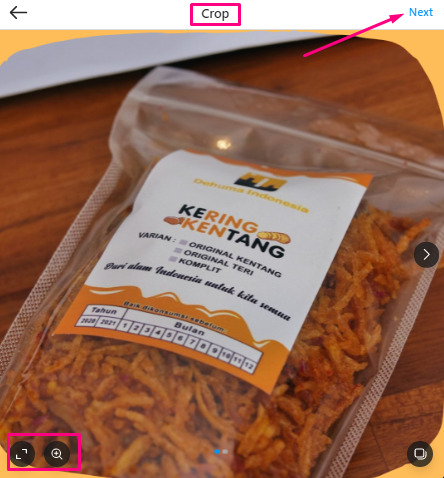
- Edit gambar, tambahkan Filter sesuai keinginan, klik Next.
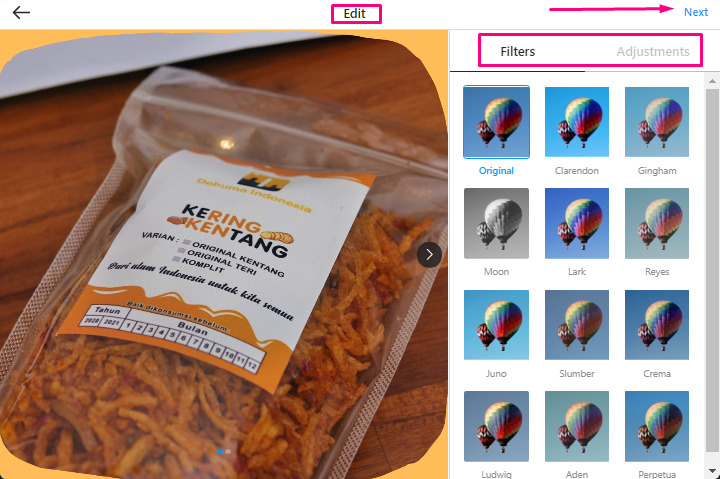
- Tambahkan tag, caption, lokasi, deskripsi tambahan setiap foto, dan aksesibilitas lainnya jika diperlukan.
- Apabila postingan sudah sempurna, klik tombol Share untuk mengupload ke Feed Instagram Anda.
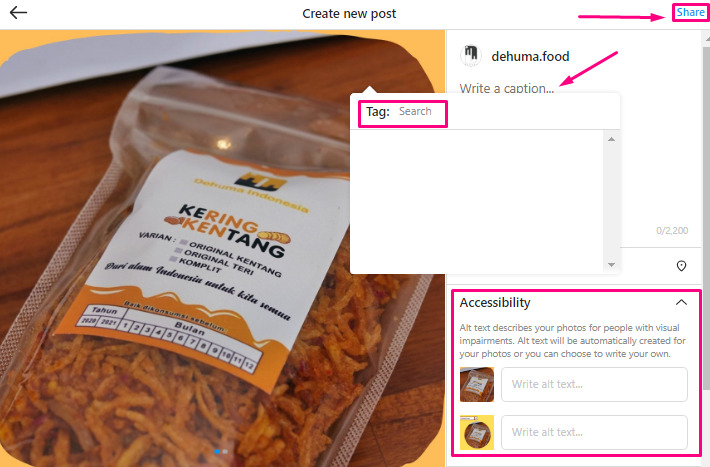
- Selesai.
Cara Upload Video di Instagram PC
Selain gambar, Anda juga bisa lho melakukan unggahan video di Feed Instagram.
Caranya hampir sama, lebih lengkap silakan ikuti instruksi berikut.
- Buka Instagram Web di laptop atau Mac, masuk akun pakai username dan sandi.
- Di Halaman Beranda atau Profil, klik tombol Plus (+).
- Pilih opsi Select from Computer pada kolom Drag photos or video here.
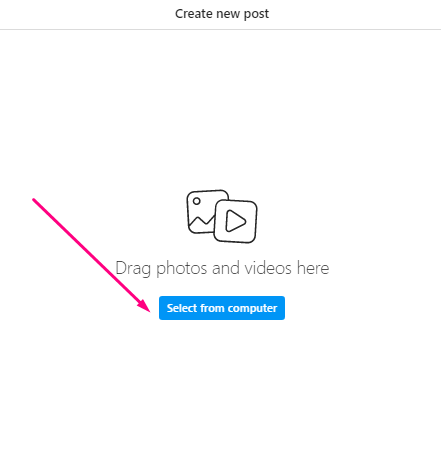
- Pilih video dari perangkat, klik Open.
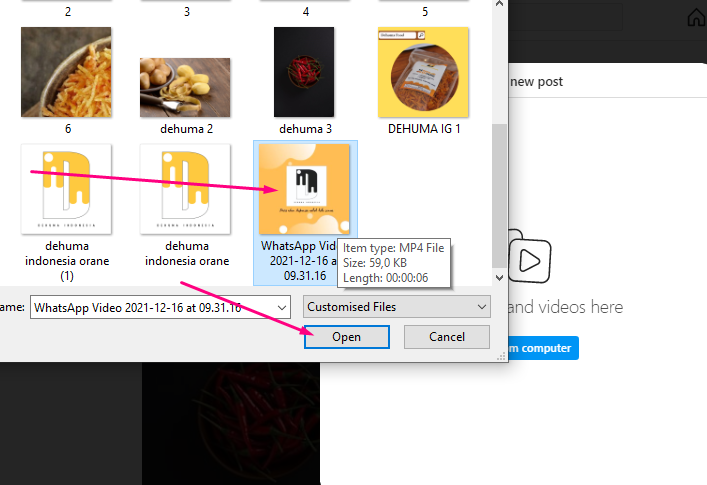
- Lakukan pengeditan, penambahan konten, dll seperti cara upload foto di atas.
- Jika postingan video sudah siap, terakhir klik tombol Share.
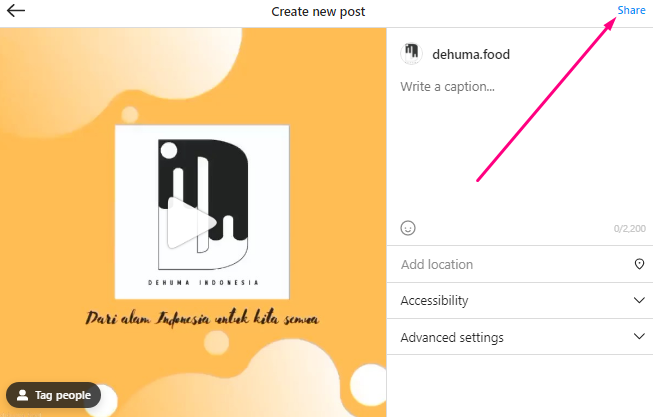
Baca Juga
- Selesai.
Setelah menyelesaikan langkah di atas, video akan otomatis terposting ke feed Instagram Web Anda.
Baca Juga: Panduan & Cara Mengaktifkan Instagram Shopping Dengan Mudah
Cara Upload Story di Instagram Lewat PC
Beberapa cara di atas memungkinkan Anda untuk upload foto atau video di Feed.
Lantas, bisakah pengguna memposting story dari perangkat PC? Jawabannya Tentu bisa.
Namun, untuk fitur upload story ini harus pakai trik manual seperti cara upload feed lama. Yaitu dengan mengaktifkan menu Inspect melalui browser.
Cara upload story di Instagram tanpa Bluestack dan tanpa aplikasi tambahan melalui komputer adalah sebagai berikut:
- Buka aku Instagram di perangkat komputer.
- Klik kanan halaman, pilih menu Inspect.
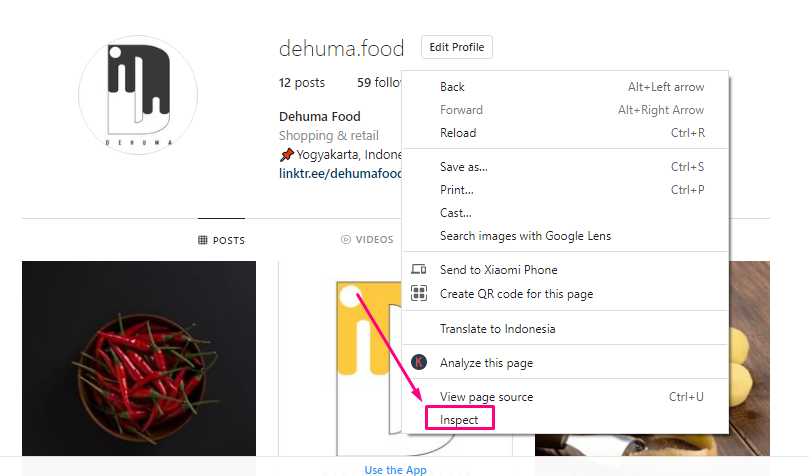
- Tampilan layar akan berubah seperti gambar berikut.
- Pada layar kanan, klik tombol Toggle Device Toolbar atau ikon smarpthone/tablet di sebelah Elements.
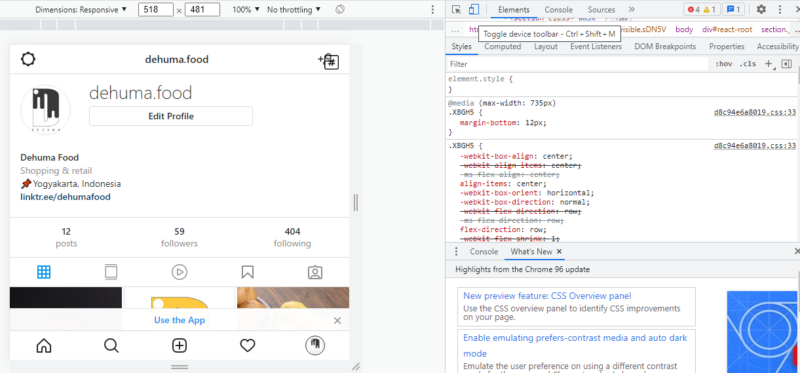
- Refresh halaman dengan cara tekan F5 atau CTRL+R.
- Lihat halaman Beranda Instagram Anda, akan muncul tampilan Your Story di pojok kiri atas.
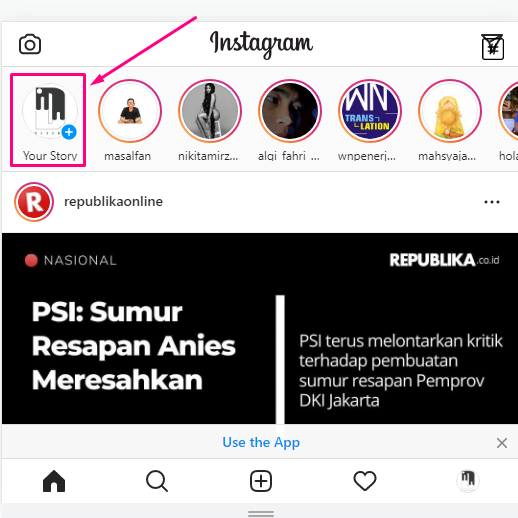
- Klik tombol (+) warna biru pada kolom Your Story.
- Pilih foto atau video yang ingin dipost dari folder komputer, klik Open.
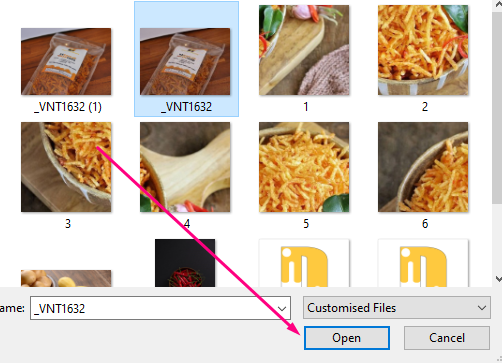
- Edit konten, tambahkan filter, tag, sticker, dll sesuai keinginan.
- Apabila sudah siap, klik Add to your Story.
...




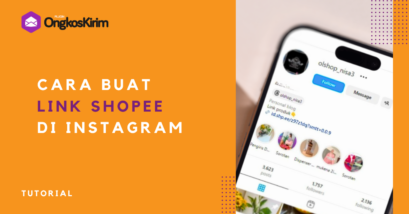
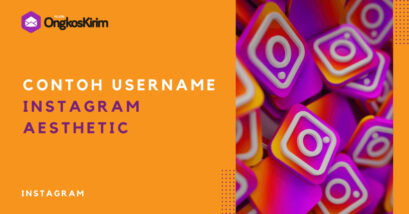
Infonya sangat bermanfaat, thanks
Makasih, Kak ^^